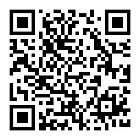百科 检测留言
百科 检测留言Windows10系统,发现右下角显示已禁用输入法,出现这种情况怎么办呢?下面我们就一起来看看操作的方法吧。
在Windows10桌面右下角,可以看到输入法的图标显示已禁用输入法的提示。1右键点击桌面上的【此电脑】图标,2在弹出菜单中选择【管理】菜单项。
点击【任务计划程序】。
依次点击【任务计划程序库】前面的大于号,使这个向右的小箭头变成向下的小箭头。再点击【Microsoft/Windows】。
在展开的菜单中找到TextServicesFramework菜单项。
右侧的窗口中找到MsctfMonitor设置项,可以看到当前的状态为禁用。
右键点击该设置项,然后在弹出菜单中选择【启用】菜单项即可。重新启动计算机后,就不会再出现输入法已禁用的提示了。
百检网致力于为客户提供高水平的检测服务,帮助客户确保产品质量,提高客户的竞争力,保障消费者的安全和健康,是商家和消费者可信赖的合作伙伴。百检网涵盖了众多产品和领域的检测服务,包括但不限于化妆品、食品、饮料、机械、电子电器、化学、材料、纺织品等。


 1stwin10已禁用输入法怎么解决
1stwin10已禁用输入法怎么解决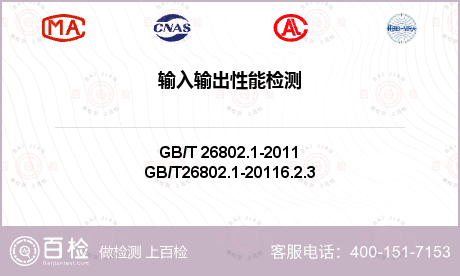

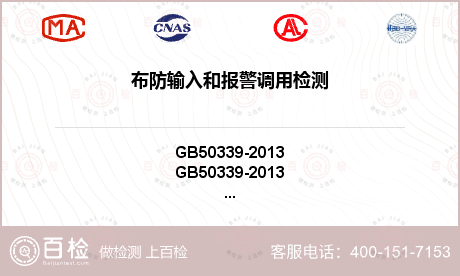






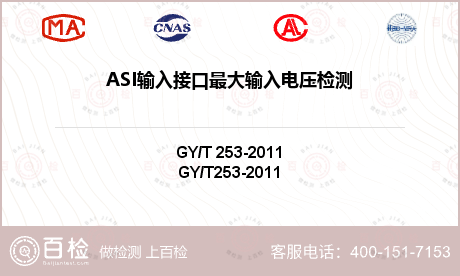













 400-101-7153
400-101-7153 15201733840
15201733840